Hướng dẫn tắt các tùy chọn của Sign-in Options trong Windows Settings

Với trang Sign-in, bạn có thể thay đổi hoặc quản lý các tùy chọn liên quan đến đăng nhập khác tại đây. Tuy nhiên, giả sử rằng có nhiều người sử dụng máy tính của bạn và bạn không muốn cho phép người khác truy cập vào trang Sign-in Options. Bạn có thể tắt trang này và hiển thị thông báo lỗi - Some of these settings are hidden or managed by your organization.
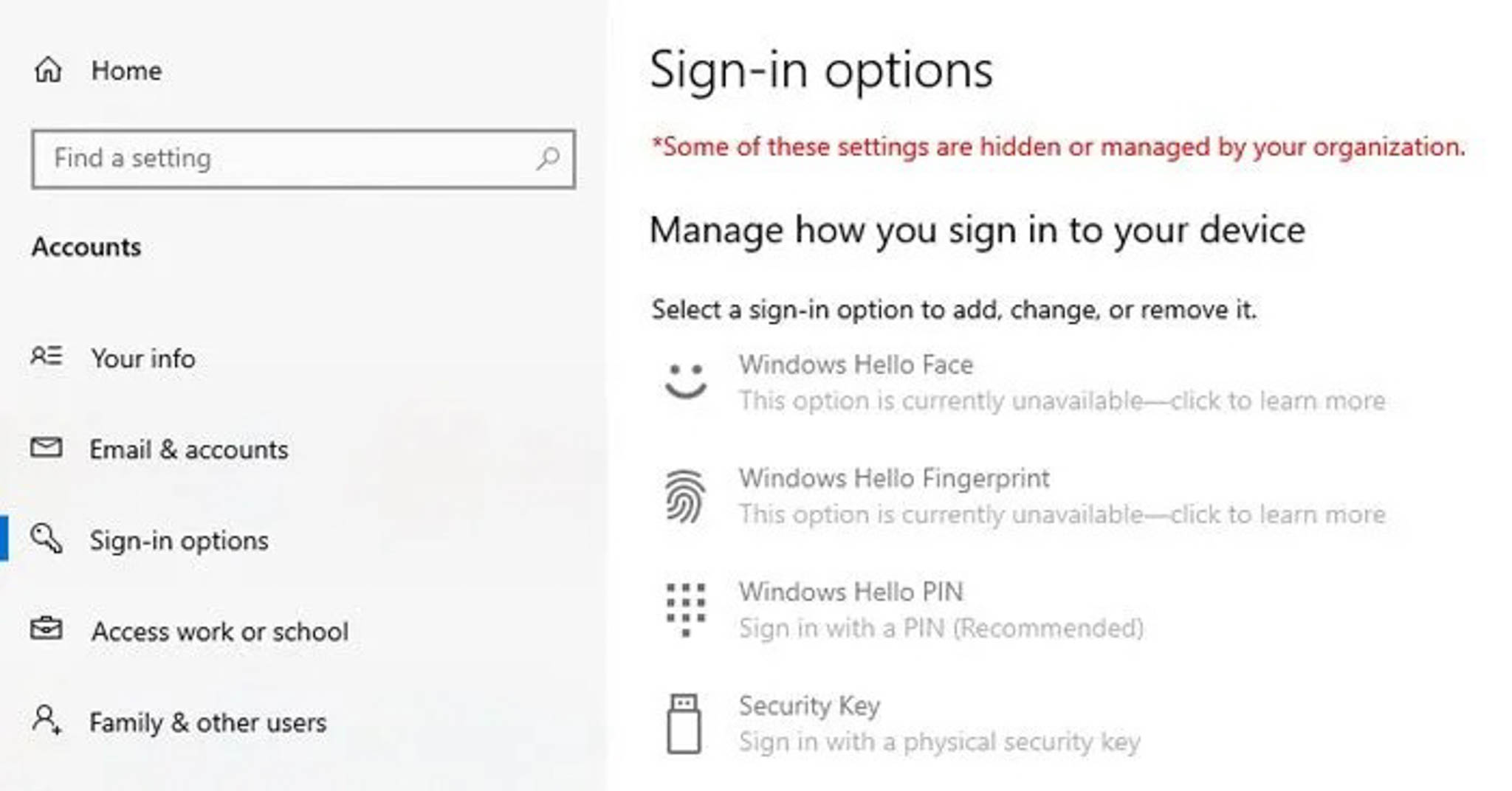
Cách tắt tùy chọn Sign-in trong Windows Settings
Bước 1: Tìm kiếm regedit trong hộp tìm kiếm trên thanh Taskbar. Bước 2: Chọn Registry Editor trong kết quả tìm kiếm. Bước 3: Nhấn vào nút Yes trong lời nhắc UAC. Bước 4: Điều hướng đến AllowSignInOptions trong HKLM. Bước 5: Nhấn đúp vào Value. Bước 6: Đặt ô Value data là 0. Bước 7: Nhấn OK.
Cụ thể như sau:
Lúc đầu, bạn sẽ phải mở Registry Editor. Để làm điều này, hãy tìm kiếm regedit trong hộp tìm kiếm trên thanh Taskbar và nhấn vào Registry Editor trong kết quả tìm kiếm. Chọn Yes nếu có lời nhắc UAC.Sau đó, điều hướng đến địa chỉ này:
HKEY_LOCAL_MACHINE\SOFTWARE\Microsoft\PolicyManager\default\Settings\AllowSignInOptions
Trong phần AllowSignInOptions, bạn sẽ thấy một DWORD (32-bit) Value có tên value. Theo mặc định, ô Value data được đặt là 1. Thay đổi 1 thành 0 và nhấn OK.
Cùng tìm hiểu thêm bài viết:
- Tổng hợp các mẹo thú vị khi dùng laptop Windows có thể bạn chưa biết.
- Hướng dẫn giải quyết vấn đề bàn phím hỏng trên Windows 10.
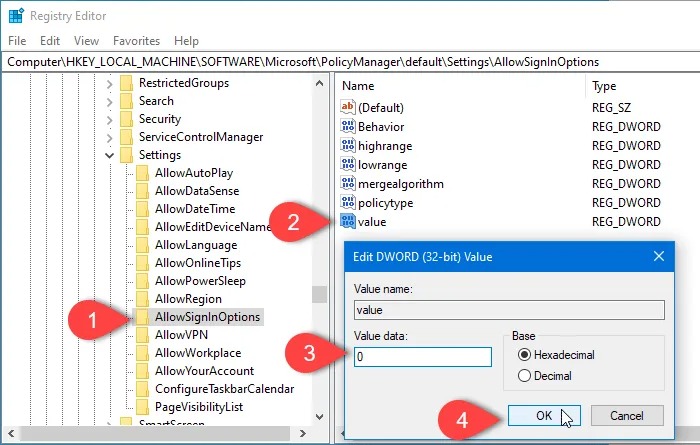



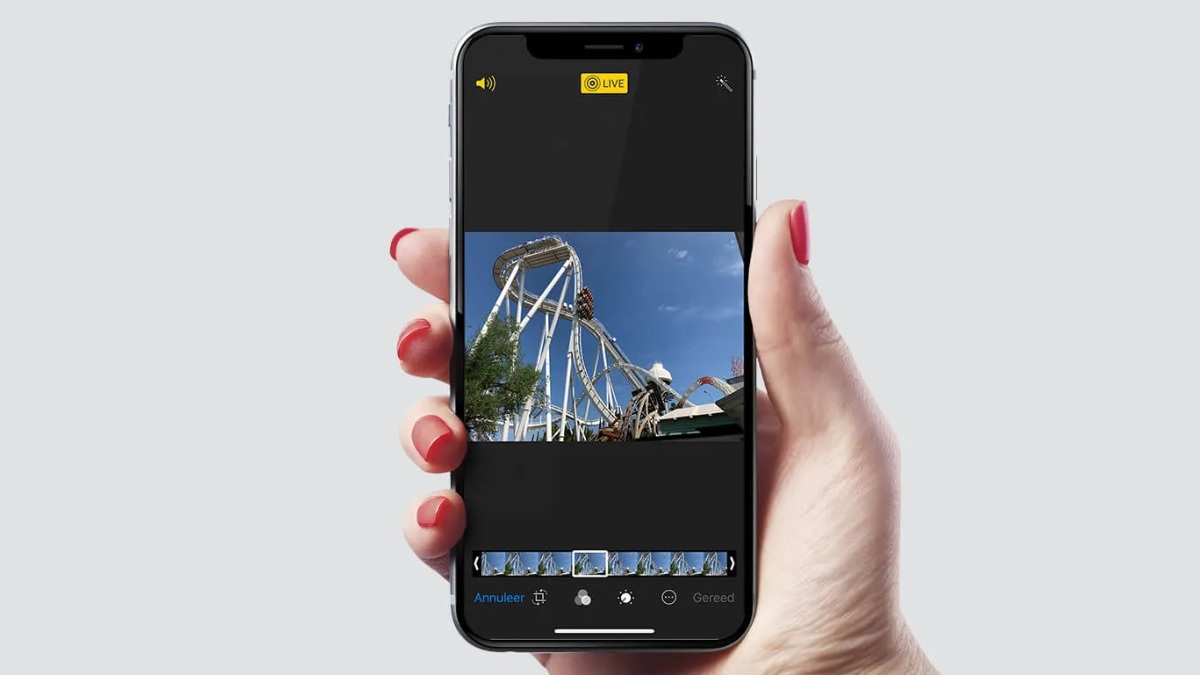
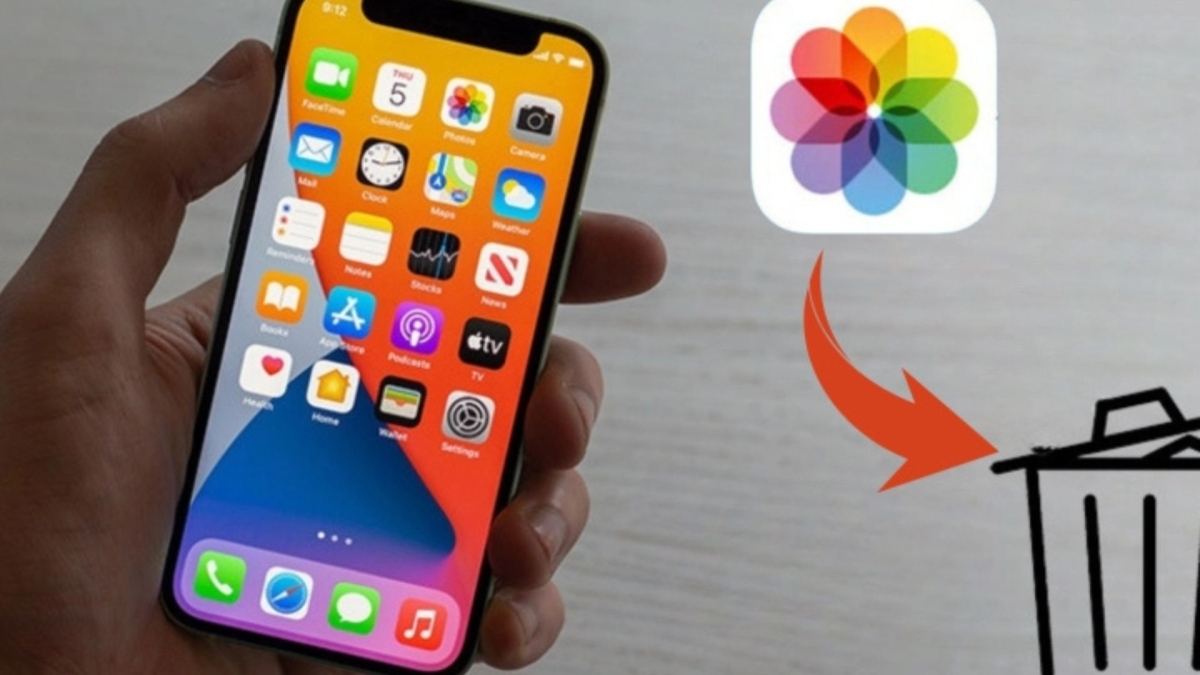

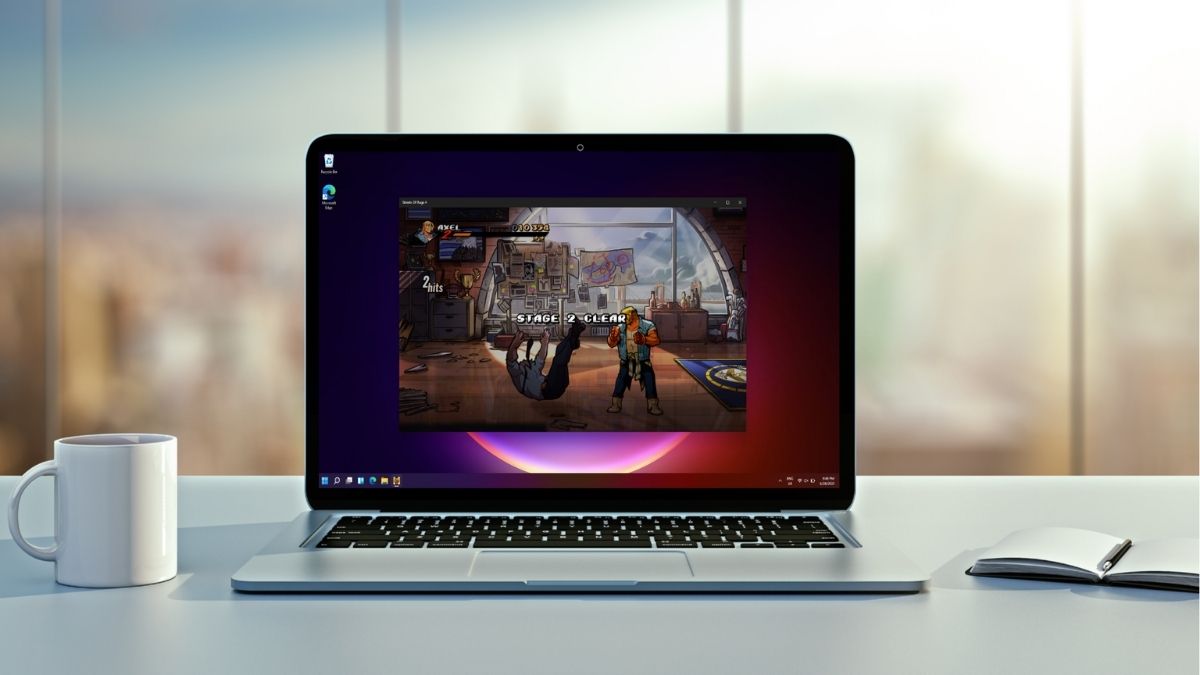
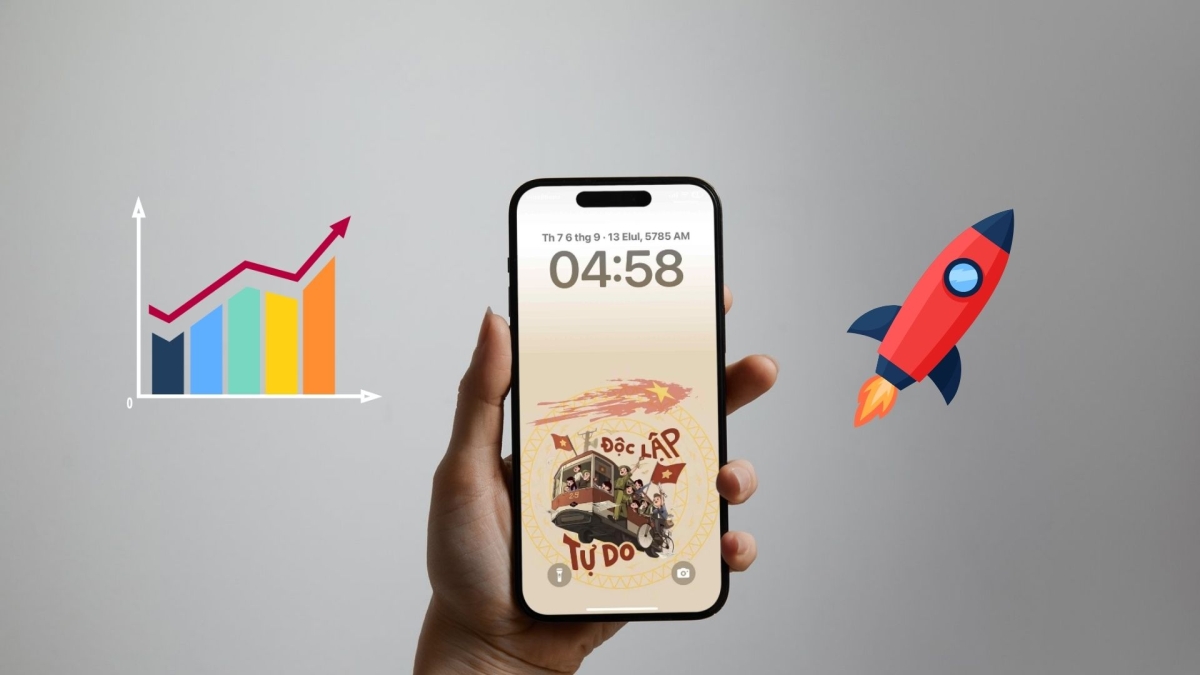
Bình luận (0)